在生产环境中测试,无水印。
随时随地满足您的需求。
获得30天的全功能产品。
几分钟内就能启动并运行。
在您的产品试用期间,全面访问我们的支持工程团队。
从PDF中提取图像是许多开发人员常见的任务,不论是用于文件处理、数据提取,还是创建文档预览。 在本文中,我们将探讨如何使用从PDF中提取和保存图像IronPDF,适用于.NET的强大PDF库,以及如何将其集成到Node.js通过其NPM包在环境中。
设置一个Node.js应用程序。
安装 IronPDF NPM 包。
为提取准备PDF。
如果您还没有安装 Node.js,请从https://nodejs.org/下载并安装。
IronPDF NPM 包是一个 IronPDF 库的 Node.js 包装器,最初为 .NET 环境设计。 它使开发人员能够在 Node.js 应用程序中利用 IronPDF 强大的 PDF 操作功能。 此软件包对于处理PDF文档特别有用,提供了一系列功能,可以在许多实际应用中发挥作用,例如文件处理、报表生成等。
PDF创建:
IronPDF可以从各种来源创建PDF,包括HTML内容、图像,甚至是原始文本。 此功能对于需要生成报告、发票或其他任何PDF格式文档的Web应用程序非常有用。
IronPDF 支持为 HTML 内容添加样式和格式,使其成为将网页转换为结构良好的 PDF 文档的理想选择。
PDF编辑:
IronPDF 允许您通过添加文本、图像或注释以及修改布局来操作现有的 PDF。 您还可以将多个PDF合并为一个,将大型文档分割成更小的部分,甚至可以重新排序PDF中的页面。
这些功能使其非常适合需要动态修改PDF的应用程序,例如文档管理系统或需要自动生成文档的应用程序。
PDF转换:
IronPDF 的一大特色是能够将 PDF 转换为多种其他格式。 例如,它可以将PDF文档转换为图像。(PNG, JPEG),HTML 和 Word 格式。
当您需要以不同格式展示PDF内容或为用户界面创建PDF的图像预览时,此功能特别有用。
提取文本和图像:
虽然IronPDF没有直接用于从PDF提取原始图像的REST API,但它确实提供了一种将PDF页面渲染为图像的方法。(例如 PNG 或 JPEG),这可以用作间接提取内容的方法。
您可以将PDF的每一页渲染为图像,有效地捕获文件的视觉表示,并将其保存以供进一步使用或显示。
将页面渲染为图像:
IronPDF可以将PDF页面转换为高质量图像。 例如,您可以将多页 PDF 转换为一系列 PNG,每页一个。 当您需要以缩略图或基于图像的格式显示页面时,这特别有用。 它支持多种图像格式类型。
安全和加密:
IronPDF支持处理加密的PDF文件。 它允许您打开、解密和处理受保护的文档,这对于处理需要密码或其他形式保护的文档是必不可少的。
跨平台兼容性:
IronPDF兼容Windows和Linux环境,使其成为服务器端应用程序的多功能工具。 Node.js 包装器简化了将 IronPDF 集成到基于 Node.js 的应用程序中的过程。
首先,在本地机器上创建一个文件夹,并打开 Visual Studio Code 来设置 Node.js 项目文件夹。
mkdir PdfImageExtractor
cd PdfImageExtractor
code .在Windows或Linux机器上安装IronPDF Node.js包及其支持包。
npm install @ironsoftware/ironpdf
npm install @ironsoftware/ironpdf-engine-windows-x64@ironsoftware/ironpdf-engine-windows-x64 包是一个特定于平台的 IronPDF 库版本,专为 Windows 64 位系统设计。
IronPDF 库具有特定于平台的依赖项。 为了让 Node.js 高效地与 IronPDF 一起工作,它需要为特定操作系统和架构量身定制的本地二进制文件。 在这种情况下,@ironsoftware/ironpdf-engine-windows-x64 包为Windows 64位环境提供了本地引擎。
通过使用此特定于Windows的软件包,您可以确保IronPDF库在基于Windows的系统上最佳运行。 它确保所有本机依赖项,例如与PDF渲染和操作相关的那些,在您的机器上兼容并流畅运行。
与其手动管理和配置 Windows 64 位系统所需的二进制文件,不如安装 @ironsoftware/ironpdf-engine-windows-x64 软件包来自动完成此过程。 这节省了时间并消除了潜在的兼容性问题。
IronPDF 也支持其他平台,如 macOS 和 Linux。 提供特定于平台的软件包,使开发人员能够使用适合其操作系统的正确二进制文件,从而提高库的整体稳定性和可靠性。
如果您正在使用某些IronPDF功能(如将 PDF 渲染为图像或执行复杂的文档操作),需要本地引擎。 @ironsoftware/ironpdf-engine-windows-x64 包专门为基于Windows的环境包含此引擎。
现在获取需要提取的PDF文件。 复制路径以供应用程序使用。 本文使用以下文件。
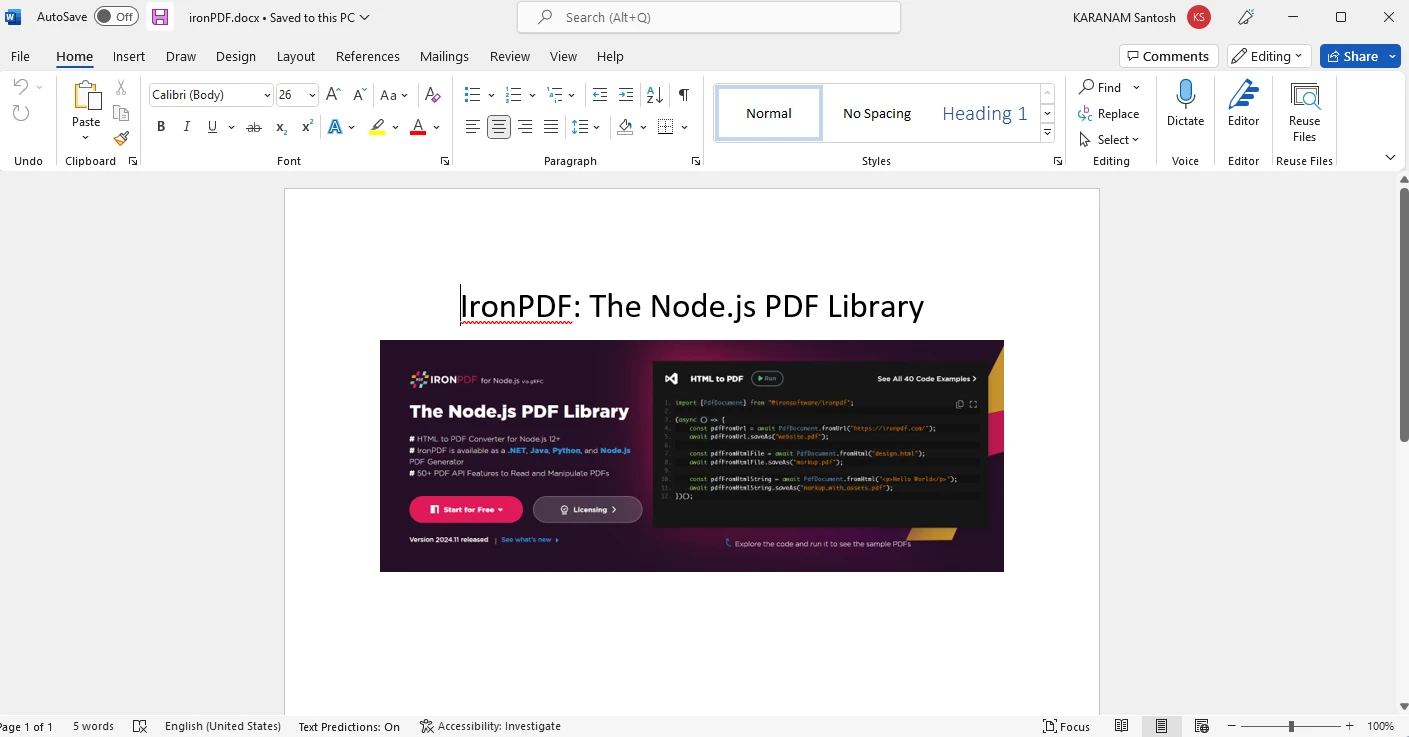
现在使用上一步中的文件,并在 Node.js 项目文件夹中的 app.js 文件中编写以下代码片段。
const fs = require('fs');
const { IronPdfGlobalConfig, PdfDocument } = require('@ironsoftware/ironpdf')
// Apply your IronPDF license key
IronPdfGlobalConfig.getConfig().licenseKey = "Your license key";
(async () => {
// Extracting Image and Text content from Pdf Documents
// Import existing PDF document
const pdf = await PdfDocument.fromFile("ironPDF.pdf");
// Get all text to put in a search index and log it
const text = await pdf.extractText();
console.log('All Text:'+text);
// Get all Images
const imagesBuffer = await pdf.extractRawImages();
console.log('images count:'+imagesBuffer.length);
fs.writeFileSync("./file1.jpg", imagesBuffer[0]);
// this code can also be in rest api
})();
var msg = 'Complete!';
console.log(msg); //log complete in console运行应用程序:
node app.js下面的代码片段示例演示了如何在 Node.js 中使用 IronPDF 库提取文本和图像。(JPG格式)从PDF文档中。
许可证设置:IronPdfGlobalConfig 用于设置 IronPDF 的许可证密钥,这是使用该库功能所需的。
PDF加载:代码加载PDF文档(ironPDF.pdf)使用 PdfDocument.fromFile()方法。 这使程序可以处理PDF的内容。
文本提取:提取文本()该方法用于从加载的PDF中提取所有文本。 此文本可用于索引或搜索文档。
图像提取:extractRawImages()方法用于从PDF中提取原始图像。 这些图像以缓冲区的形式返回,可以进行保存或进一步处理。
保存图像:提取的图像使用 Node 的 fs.writeFileSync 保存为 JPG 文件到本地文件系统。()方法。
最终输出:提取完成后,程序会打印出提取的文本和提取的图像数量,然后保存第一张图像。
该代码演示了如何使用IronPDF与PDF文件交互,以提取内容并在Node.js环境中处理这些内容。

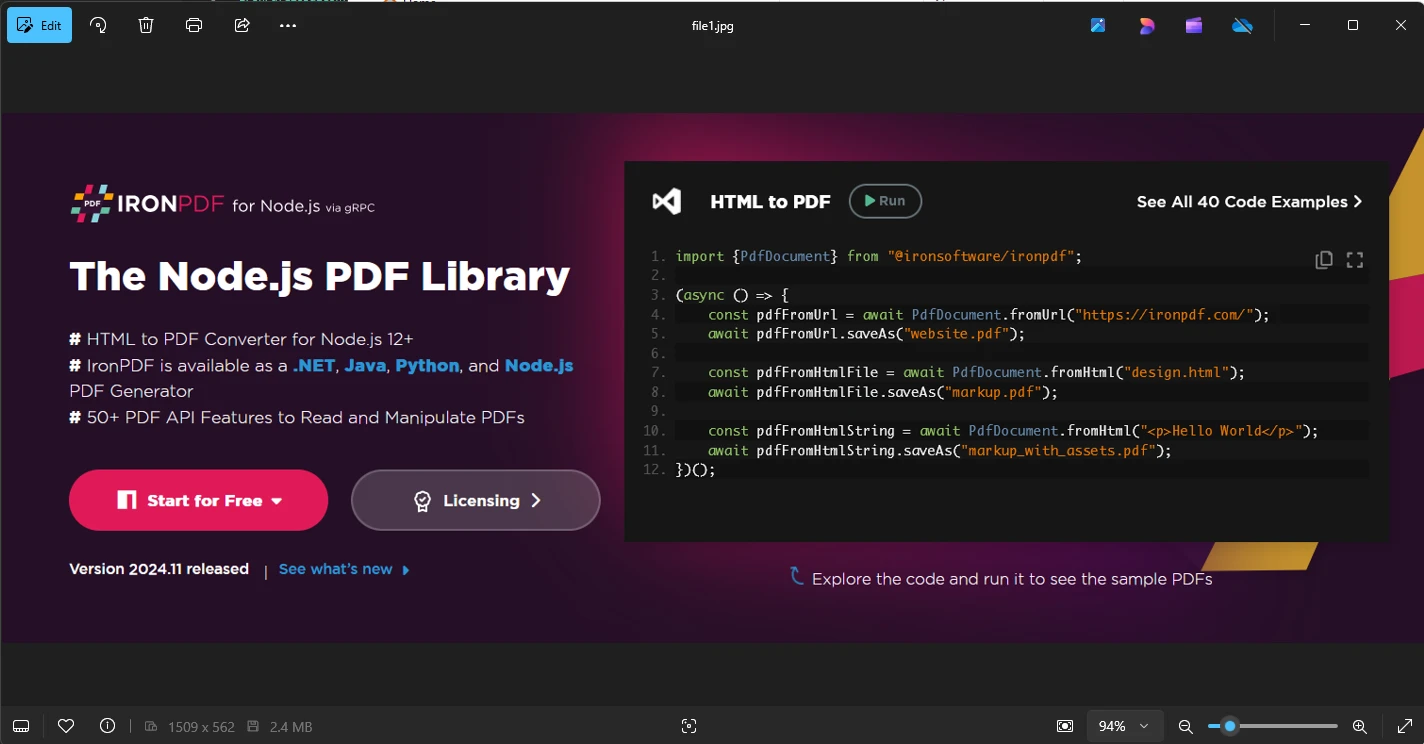
IronPDF for Node.js 需要许可证密钥才能工作。 开发者可以通过他们的电子邮件 ID 从许可证页面. 一旦您提供电子邮件ID,密钥将被发送到该电子邮件,并可以在应用程序中按如下方式使用。
const { IronPdfGlobalConfig} = require('@ironsoftware/ironpdf')
// Apply your IronPDF license key
IronPdfGlobalConfig.getConfig().licenseKey = "Your license key";在 Node.js 中使用 IronPDF 从 PDF 中提取图像提供了一种处理 PDF 内容的强大且高效的方法。 虽然IronPDF不像某些专业工具那样提供直接图像提取功能,但它允许您将PDF页面呈现为图像,这对于创建文档的视觉表现非常有用。
该库能够以简单的方式从PDF中提取文本和图像,这使得它成为需要处理和操作PDF内容的应用程序中一个有价值的工具。 与Node.js的集成使开发人员能够轻松地将PDF提取集成到Web或服务器端应用程序中。
总体而言,IronPDF 是一个强大的 PDF 操作解决方案,提供了将 PDF 转换、保存和提取图像的灵活性,使其适用于各种使用场景,如文档索引、预览生成和内容提取。 然而,如果您专注于从PDF中提取嵌入式图像,探索其他库可能会提供更专业的解决方案。